win10電腦鎖屏的快捷鍵詳情介紹
我們在使用win10操作系統的時候,其中有很多快捷方式我們都是可以直接使用鍵盤操作而省去鼠標鍵盤配合操作的。這樣做的優點就是會非常的有效率,節省時間而且沒有繁瑣的步驟。有的小伙伴想知道我們win10的鎖屏快捷鍵是什么,那么現在就讓小編來告訴大家吧~希望可以幫助到你~

方式一:快捷鍵鎖屏
按住鍵盤上的win+L組合快捷鍵即可快速鎖屏,這種方法方便迅速,不僅適用Windows10還適用Windows XP以上版本。
然后,直接會看到鎖屏的界面,在鎖屏的界面上可以看到時間,日期及關機等信息及圖標。
方式二:創建鎖屏快捷方式
1、在Windows10系統桌面空白處點擊右鍵,然后在彈出菜單中選擇“新建/新建快捷鍵”菜單項。
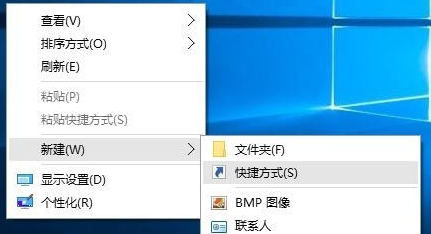
2、然后在彈出窗口的文本框中輸入下面文本框中的命令,接著點擊“下一步”按鈕。
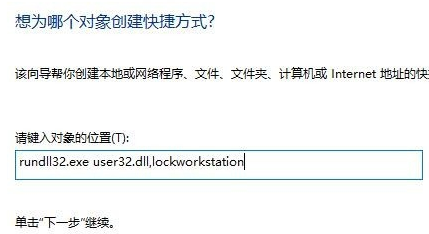
3、接下來在彈出的窗口中,為快捷方式命名為“一鍵鎖屏”,最后點擊“完成”按鈕。
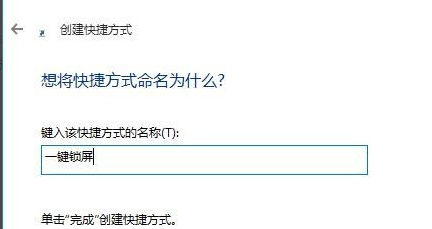
4、這時屏幕上就會建立一個新的“一鍵鎖屏”的圖標,雙擊該圖標就可以馬上鎖屏了。

5、為方便操作,我們也可以為一鍵鎖屏設置快捷鍵。右鍵點擊上面剛剛建立的快捷方式,然后在彈出菜單中選擇“屬性”菜單項。
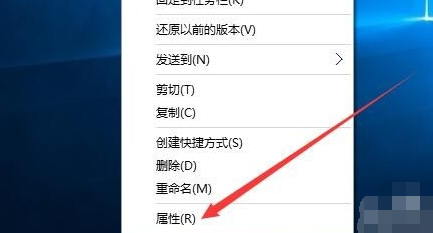
6、在打開的屬性窗口中,點擊快捷鍵的文本框,然后接下鍵盤上的F2鍵,最后點擊確定按鈕,
這樣以后要有事離開電腦外出,只需要按下F2鍵,就可以馬上鎖屏了。這樣就解決了win10系統怎么鎖屏快捷鍵的問題了。
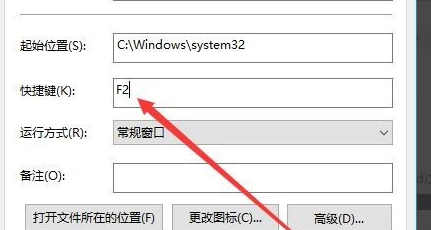
你可能還想看:電腦最小化當前窗口快捷鍵 | win10電腦截圖快捷鍵ctrl加什么 | win系統快捷鍵查詢
以上就是小編給各位小伙伴帶來的win10電腦鎖屏快捷鍵是什么的所有內容,希望你們會喜歡。更多相關教程請收藏好吧啦網~
以上就是win10電腦鎖屏的快捷鍵詳情介紹的全部內容,望能這篇win10電腦鎖屏的快捷鍵詳情介紹可以幫助您解決問題,能夠解決大家的實際問題是好吧啦網一直努力的方向和目標。
相關文章:
1. Win10系統還原遇到錯誤“0x1000203”怎么辦?2. Win11更新22000.100后Windows Hello不可用怎么辦?3. Windows11怎么關機重啟?Windows11的關機鍵在哪?4. Win10怎么啟用隱藏受保護的操作系統文件?5. Win11怎么設置任務欄小圖標?Win11設置任務欄小圖標的方法6. Win11系統怎樣設置更改密碼?Win11系統設置更改密碼的方法7. Win7如何設置三重密碼?Win7設置三重密碼的方法8. 0xc000000f怎么修復引導Win10?0xc000000f修復引導Win10圖文教程9. Win10任務欄看不到正在運行的圖標但能點到是怎么回事?10. Win10重置電腦失敗怎么辦?Win10重置電腦失敗的解決方法
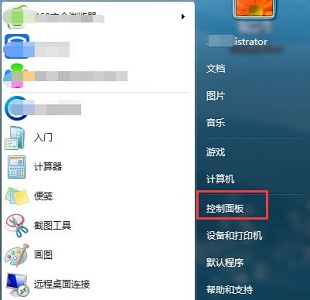
 網公網安備
網公網安備